O governo do Estado de São Paulo optou pela implantação do Sistema Eletrônico de Informações (SEI/SP), uma ferramenta de gestão de documentos e processos eletrônicos. Esse sistema foi desenvolvido pelo Tribunal Regional Federal da 4ª Região (TRF-4) e cedido gratuitamente para a utilização do Governo do Estado de São Paulo por meio de Acordo de Cooperação Técnica. Todos nós servidores da educação atualmente temos que trabalhar com esse sistema, muitas vezes temos dificuldades de entender. Vou tentar esclarecer alguns aspectos dessa ferramenta para vocês.
O que é o SEI?
O SEI é uma ferramenta para a produção, tramitação, arquivamento e controle de documentos digitais. A produção de documentos digitais imprime maior eficácia e celeridade aos processos administrativos, além de contribuir para a economicidade dos recursos públicos e para a sustentabilidade ambiental. No SEI/SP, os documentos são produzidos em conformidade com os Planos de Classificação e Tabelas de Temporalidades de Documentos da Administração Pública do Estado de São Paulo. A classificação do documento, no ato de sua produção, garante a correta identificação dos seus prazos de guarda e de sua destinação final (eliminação ou guarda permanente) após o encerramento do seu trâmite.
Como acessar o sistema?
Para acessar o SEI/SP acesse esse a página inicial de login:
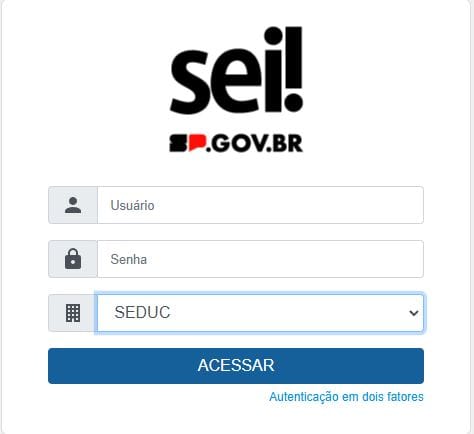
• preencha o campo Usuário
• digite sua senha. (Mesma da SED)
• no campo órgão selecionar SEDUC
• clicar em Acessar.
Definições
Com o objetivo de entender melhor Algumas nomenclaturas usadas no SEI, seguem algumas definições:
Digitalização: processo de conversão de um documento físico para o formato digital, por meio de dispositivo apropriado, podendo ser realizado para:
• Substituição: quando o documento for digitalizado por meio de software específico para digitalização que associe ao arquivo PDF os metadados mínimos especificados no Anexo II do Decreto federal 10.278/2020. Nessa situação, o arquivo PDF gerado é considerado representante digital do documento físico.
• Acesso: quando o documento não for digitalizado por meio de software específico para digitalização que associe ao arquivo PDF os metadados mínimos especificados no Anexo II do Decreto federal 10.278/2020. Nessa situação, o arquivo PDF gerado é considerado cópia do documento físico.
Documento digital: documento codificado em dígitos binários, acessível e interpretável por meio de sistema computacional.
Documento digitalizado: documento obtido a partir da conversão de documento não digital, gerando uma fiel representação em código digital, podendo ser capturado por sistemas de informação específicos.
Documento externo: documento digital não produzido diretamente no sistema SEI/SP, independentemente de ser nato-digital ou digitalizado e de ter sido produzido ou recebido pelo órgão ou entidade.
Documento legado: documento que foi produzido e iniciou a sua tramitação do sistema Documentos Digitais do Programa SP Sem Papel, mas seguirá tramitando no sistema SEI/SP até o seu encerramento e arquivamento.
Documento nato-digital: documento produzido originariamente em meio eletrônico, podendo ser: • Nativo: quando produzido pelo sistema de origem;
• Capturado: quando incorporado de outros sistemas, por meio de metadados de registro, classificação e arquivamento
Como abrir um Processo no SEI?
1.1 Clique em “Menu” e depois em “Iniciar Processo”
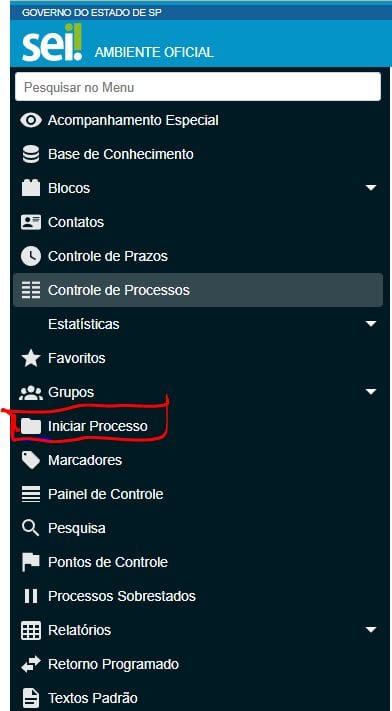
1.2 Selecione o tipo do Processo
a) Em Especificação, digite sobre o que o processo se refere
b) Em Interessados, (Digite o nome da unidade escolar (não escrever “EE” ou “Escola”, busque pelo número CIE); aguarde o sistema apresentar as opções e depois clique na escola desejada;
1.3 Preencha o nível de acesso do documento
- Os documentos com Nível de Acesso Público ficam disponíveis para acesso de todos os usuários.
- Os documentos com Nível de Acesso Restrito ficam disponíveis para todos os usuários da Unidade Administrativa que os criou e por onde o documento tramitar.
- Os documentos com Nível de Acesso Sigiloso somente ficam disponíveis para usuários específicos para acesso por meio de senha.
1.4 Clique em Salvar;
1.5 Anote o número SEI gerado. Ex: 015.NNNNNNNN/AAAA-DD
Como incluir documentos no Processo aberto na SEI?
1 – Acesse o Expediente 015.NNNNNNNN/AAAA-DD, clique em no ícone “Incluir Documento”:

Como enviar o Processo feito na SEI?
Acesse o Expediente 015.NNNNNNNN/AAAA-DD, clique no ícone “Enviar Processo”;

Depois clique no botão “Enviar”
Manual de Instruções SEI
Segue a pagina oficial do SEI que contem um manual de Instruções e um curso online e ambiente de treinamento sobre o SEI que utilizo no meu dia a dia na escola
https://portal.sei.sp.gov.br/sei/capacitacao
Fundamento Legal da instituição do Sistema Eletrônico de Informações do Estado de São Paulo – SEI/SP
DECRETO Nº 67.641, DE 10 DE ABRIL DE 2023
O Artigo 4º deste decreto apresenta os objetivos do SEI/SP que são:
I – produzir documentos e processos eletrônicos com segurança, transparência, economicidade, sustentabilidade ambiental e, sempre que possível, de forma padronizada;
II – assegurar a eficiência e a celeridade das ações governamentais;
III – assegurar a gestão, a preservação e o acesso aos documentos e processos eletrônicos no tempo.
Autor: Mateus Rodrigues Felix: Agente de Organização Escolar (AOE) com 15 anos de experiência trabalhando em escolas públicas do estado de São Paulo e exercendo durante 3 anos a função de Gerente de Organização Escolar (GOE)
